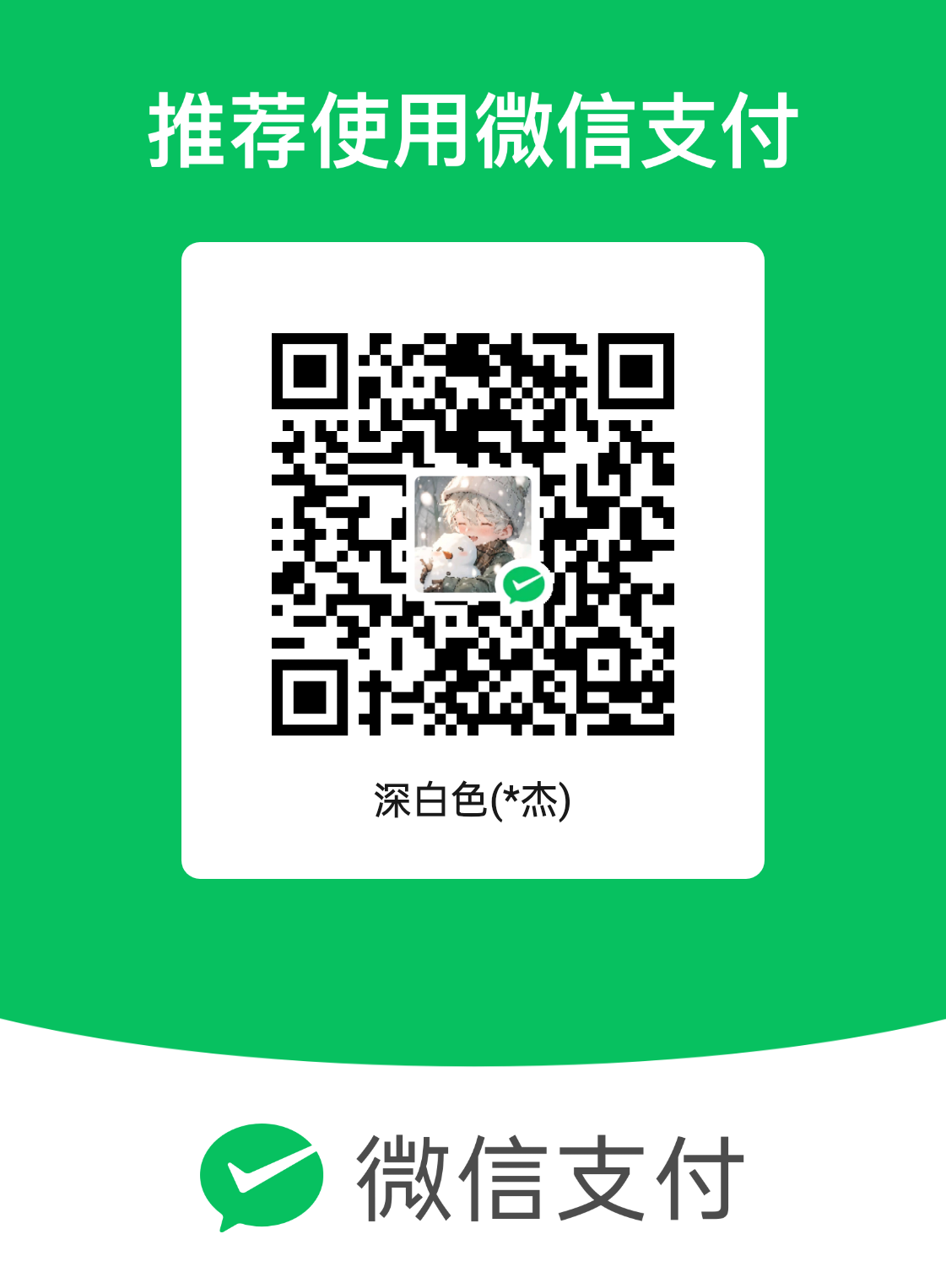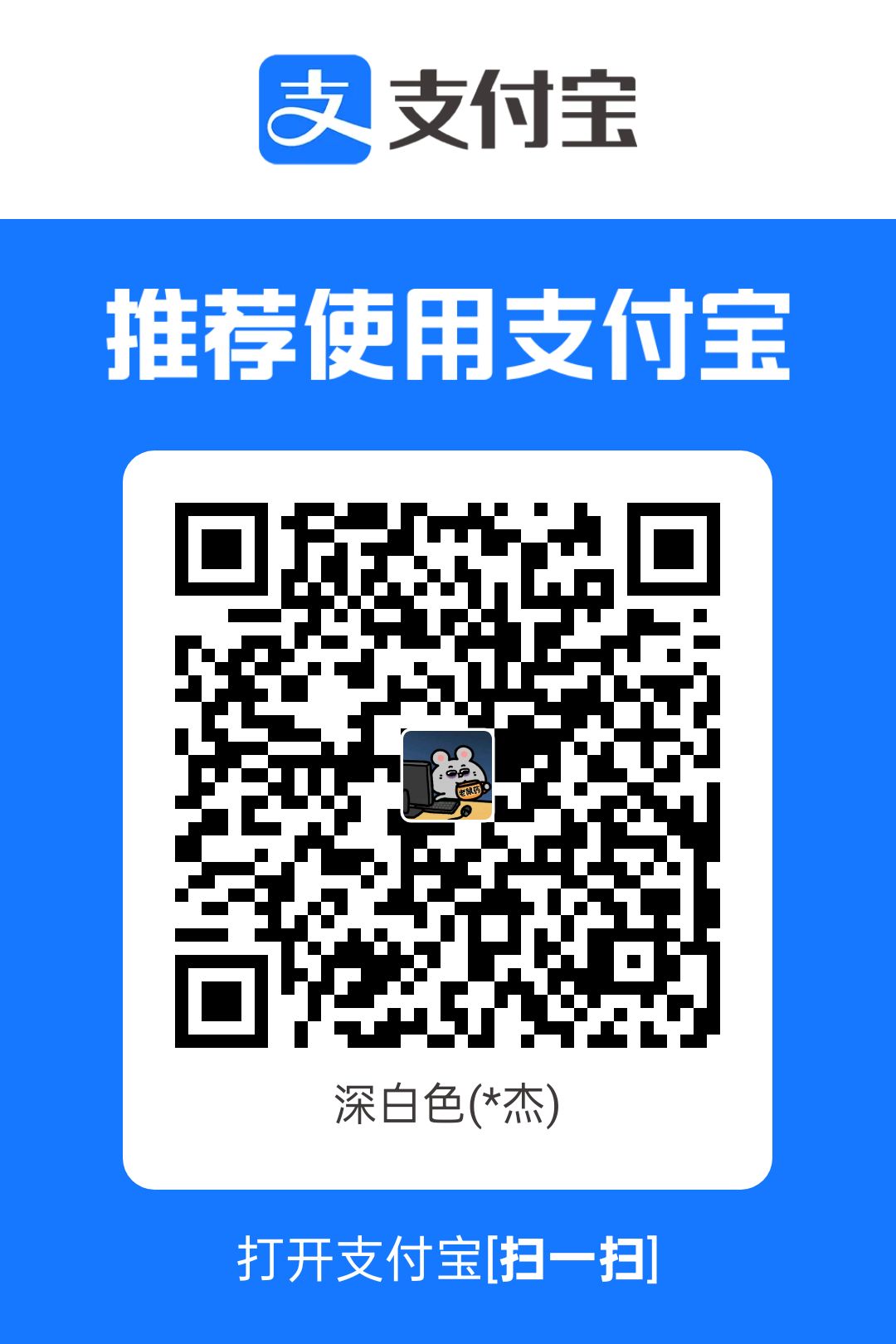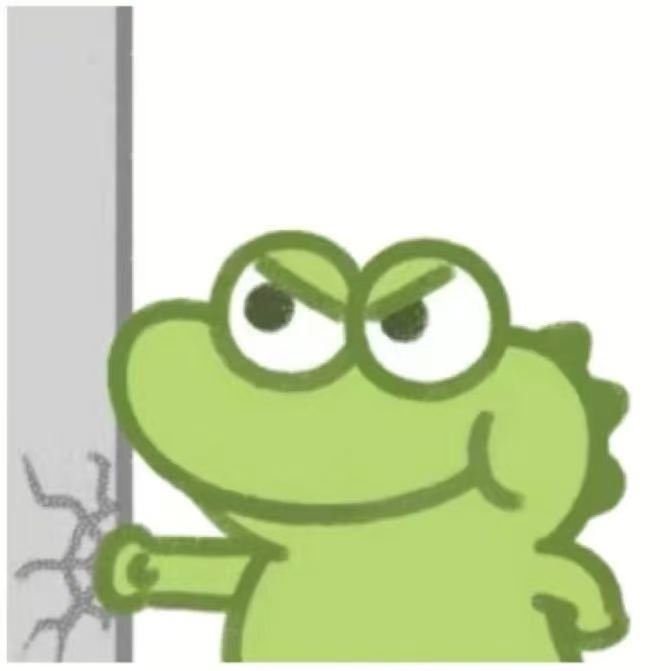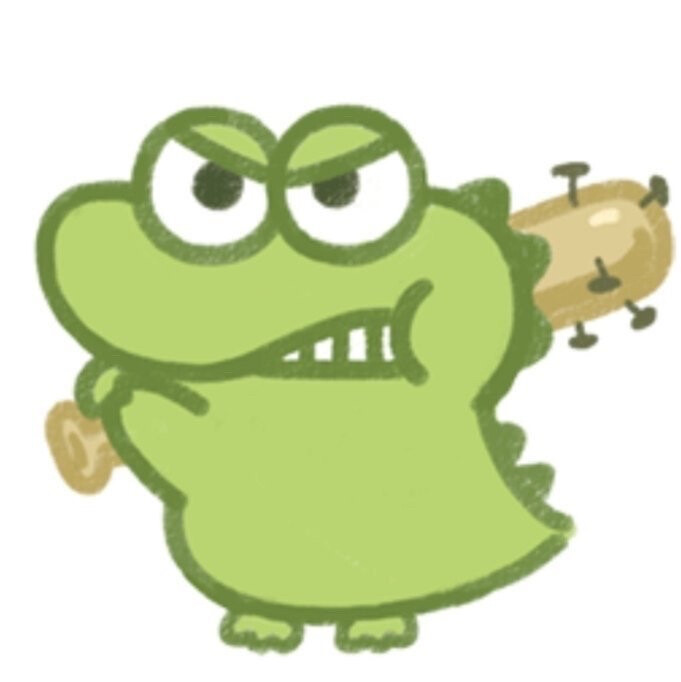hexo博客搭建&美化教程
博客搭建
本网站是用Hexo + GitHub部署的,用的是butterfly主题
优点:完全免费(所以我才用的这个🤣),静态站点,轻量快速,可按需求自由定制改造;托管在 GitHub,安全省心;迁移方便……
不足:发文不便,依赖本地环境;更适合个人博客使用(其实也还好,写文章得用markdown语法,不会也没关系,有Typora编辑器就行)
教程推荐:
hexo + github + butterfly 搭建你的个人博客保姆级教程(无需云服务器)_github建站无需服务器-CSDN博客
按照上面的教程搭建就行,大致是让你配置node.js,git,然后安装Hexo ,更换butterfly主题,再部署到 github上
各种教程都让你用git bash打开你的blog文件夹,但现在powershell也可以(至少我的电脑上能这样用)
基本命令
预览:
hexo s: 实现”预览” 。启动一个本地的 Web 服务器(http://localhost:4000/),让你预览在Hexo 项目中编辑的内容,CTRL+C推出这个功能
三剑客(每次改动都要执行这3个命令重新部署网站):
1 | hexo clean |
写博客:
hexo new post 博客名: 生成一个md文件在blog\source\posts文件夹中,然后你在这个md中写文章就行,写完再执行一遍三剑客就OK了
具体搭建的话看上面的教程就够了,挺详细的
开始美化
butterfly主题的初步美化,你们可以看看作者的文档https://butterfly.js.org/
我设博客目录路径为\blog,以下不赘述,以下两个文件很重要!!!
修改站点配置文件为_config.yml,路径为blog\_config.yml
修改主题配置文件为_config.butterfly.yml,路径为blog\_config.butterfly.yml
Front-matter
Front-matter 是 markdown 文件最上方以---分隔的区域,就是你的文章正文上面的部分,用于配置文章。
如果标注可选的参数,可根据自己需要添加,不用全部都写
Page Front-matter:
| 写法 | 解释 |
|---|---|
| title | 【必需】页面标题 |
| date | 【必需】页面创建日期 |
| type | 【必需】标籤、分类和友情链接三个页面需要配置 |
| updated | 【可选】页面更新日期 |
| description | 【可选】页面描述 |
| keywords | 【可选】页面关键字 |
| comments | 【可选】显示页面评论模块(默认 true) |
| top_img | 【可选】页面顶部图片 |
| mathjax | 【可选】显示mathjax(当设置mathjax的per_page: false时,才需要配置,默认 false) |
| kates | 【可选】显示katex(当设置katex的per_page: false时,才需要配置,默认 false) |
| aside | 【可选】显示侧边栏 (默认 true) |
| aplayer | 【可选】在需要的页面加载aplayer的js和css,请参考文章下面的音乐 配置 |
| highlight_shrink | 【可选】配置代码框是否展开(true/false)(默认为设置中highlight_shrink的配置) |
网站资料
修改网站各种资料,例如标题、副标题和邮箱等个人资料,请修改站点配置文件_config.yml。部分参数如下,详细参数可参考官方的配置描述。
| 参数 | 描述 |
|---|---|
| title | 网站标题 |
| subtitle | 描述 |
| description | 网站描述 |
| keywords | 网站的关键词。支持多个关键词 |
| author | 你的名字 |
| language | 网站使用的语言,默认语言是 en ,我们可以设成zh-CN (简体中文) |
| timezone | 网站时区。Hexo 默认使用您电脑的时区。请参考时区列表进行设置,如 America/New_York, Japan, 和 UTC |
头像
找到avater,把img设置成你自己的头像
1 | avatar: |
背景
修改主题配置文件_config.butterfly.yml
1 | yml |
如果你的网站根目录不是'/',使用本地图片时,需加上你的根目录。
例如:网站是 https://yoursite.com/blog,引用一张img/xx.png图片,则设置background为 url(/blog/img/xx.png)
导航菜单栏
修改主题配置文件_config.butterfly.yml,文字可自行更改,中英文都可以
1 | yml |
- 必须是
/xxx/,后面||分开,然后写图标名,如果不想显示图标,图标名可不写 - 可以直接在子目录里添加 hide 隐藏子目录,如下面的List
1 | yml |
顶部图
修改主题配置文件_config.butterfly.yml,如果不要显示顶部图,可直接配置 disable_top_img: true。
| 配置 | 解释 |
|---|---|
| index_img | 主页的 top_img |
| default_top_img | 默认的 top_img,当页面的 top_img 没有配置时,会显示 default_top_img |
| archive_img | 归档页面的 top_img |
| tag_img | tag子页面 的 默认 top_img |
| tag_per_img | tag子页面的 top_img,可配置每个 tag 的 top_img |
| category_img | category 子页面 的 默认 top_img |
| category_per_img | category 子页面的 top_img,可配置每个 category 的 top_img |
其它页面 (tags/categories等自建页面)和文章页的top_img,请到对应的 md 页面设置front-matter中的top_img。
文章设置
封面与置顶
你可以直接在文章的
front-matter区域里添加sticky: 1属性来把这篇文章置顶。数值越大,置顶的优先级越大。文章的markdown文档上,在
Front-matter添加cover,并填上要显示的图片地址。如果不配置cover,可以设置显示默认的cover;如果不想在首页显示cover,可以设置为false。
修改主题配置文件_config.butterfly.yml。1
2
3
4
5
6
7
8
9
10
11yml
cover:
# 是否显示文章封面
index_enable: true
aside_enable: true
archives_enable: true
# 封面显示的位置
# 三个值可配置 left , right , both
position: both
# 当没有设置cover时,默认的封面显示
default_cover:当配置多张图片时,会随机选择一张作为cover,此时写法应为:
1
2
3
4
5yml
default_cover:
- https://cdn.jsdelivr.net/gh/jerryc127/CDN@latest/cover/default_bg.png
- https://cdn.jsdelivr.net/gh/jerryc127/CDN@latest/cover/default_bg2.png
- https://cdn.jsdelivr.net/gh/jerryc127/CDN@latest/cover/default_bg3.png
文章相关信息显示
post_meta这个属性用于显示文章的相关信息的,修改主题配置文件_config.butterfly.yml。
1 | yml |
文章版权和协议许可
修改主题配置文件_config.butterfly.yml
1 | yml |
可以对单独文章设置版权信息,可以在文章Front-matter单独设置。
1 | markdown |
文章打赏
修改主题配置文件_config.butterfly.yml
1 | yml |
文章目录TOC
修改主题配置文件_config.butterfly.yml。
1 | yml |
相关文章推荐
相关文章推荐的原理是根据文章tags的比重来推荐,修改主题配置文件_config.butterfly.yml。
1 | yml |
本地搜索导航栏
安装依赖:前往博客根目录,打开cmd命令窗口执行
npm install hexo-generator-search --save。1
2plaintext
npm install hexo-generator-search --save注入配置:修改站点配置文件
_config.yml,添加如下代码:1
2
3
4
5yml
search:
path: search.xml
field: post
content: true主题中开启搜索:在主题配置文件_config.butterfly.yml中修改以下内容:
1
2
3
4diff
local_search:
- enable: false
+ enable: true重新编译运行,即可看到效果:前往博客根目录,打开cmd命令窗口依次执行如下命令:
1
2
3shell
hexo cl && hexo generate
hexo s -p 8000详情可参考 hexo-generator-search
要去吃晚饭了,本来想取名魔改的,但目前分享的都比较普通,还是称之为美化好了,今天下午看了周扬和李偲菘李伟菘老师的直播访谈,就分享首燕姿的歌好了,《我不难过》,昨天看演唱会视频燕姿唱这首的时候下台和很多观众握手,羡慕了,可惜国内演唱会没这种条件,很经典很好听的歌,很纯粹很宝藏的灵魂,青山不改,细水长流,我们后会有期